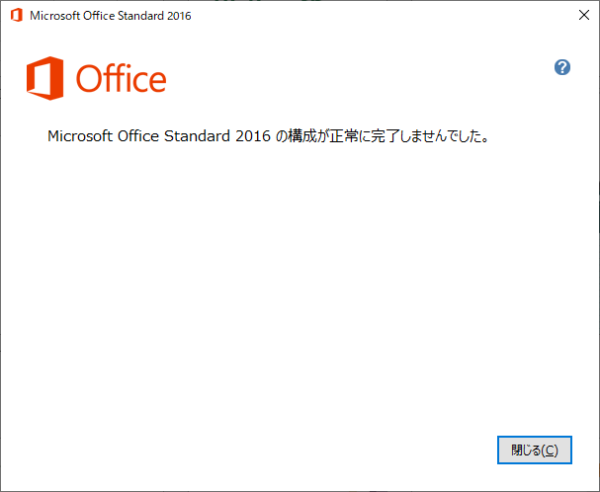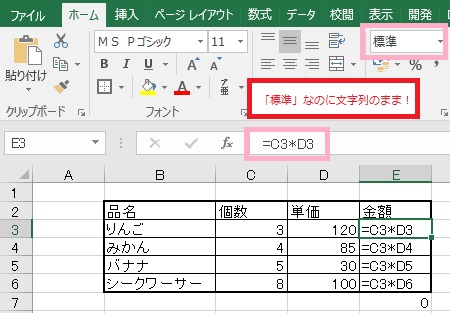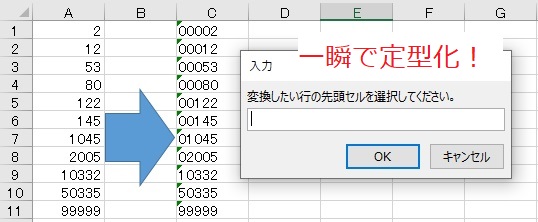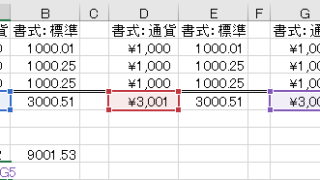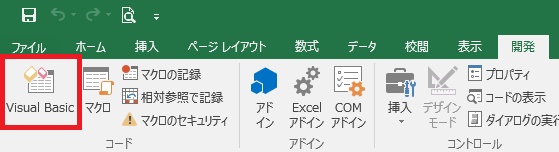しばらく問題なく使っていたExcelに改造を加えていたら、数式がちゃんと書いてあるのに計算されない!?
何度セルの書式設定を「標準」に戻しても文字列扱いのまま。「何で!?」「あぁ、余計にいじらなければよかった・・・」と思ったらこの方法をお試しください。
症状
- 今まで動いていたExcelの数式が、何かの拍子にそのままの式で表示される。
- 「セルの書式設定」で文字列から標準に戻しても直らない。
- 頭に’(シングルクォート)があるわけでもないのに文字列扱いのまま
対処方法
- 症状が出ているセルを「セルの書式設定」→「表示形式」→「分類」を"標準"にする。
- 上部の数式バーから数式を全選択して「切り取り」
- そのまま同じところに貼り付けしてエンター。
- \(^o^)/
Excel内部で恐らくめんどくさい属性処理とがが絡んでいると思われるのですが、そこの原因究明はもっとハイスペックな方にお願いするとして、この操作によってプレーンなテキストが貼られて計算式が再度定義されるのでは?と推測します。 まぁ、これで直ると思いますのでお試しあれ!